Ajusta y personaliza tu Android con Andromizer

Con Andromizer y Andromizer Pro es posible sólo con un click acceder de una forma muy sencilla a muchas modificaciones de tu terminal. Se trata de una de esas aplicaciones de las que ya hemos hablado tanto en Rootear como en Andro4all, y que nos permite controlar varios aspectos como se comentó con Kernel Adiutor, Performance Control o Kernel Toolkit. Vamos pues, a analizar este kit de herramientas que nos permitirá tener acceso a retoques, hack y cambios a través de una simple interfaz.
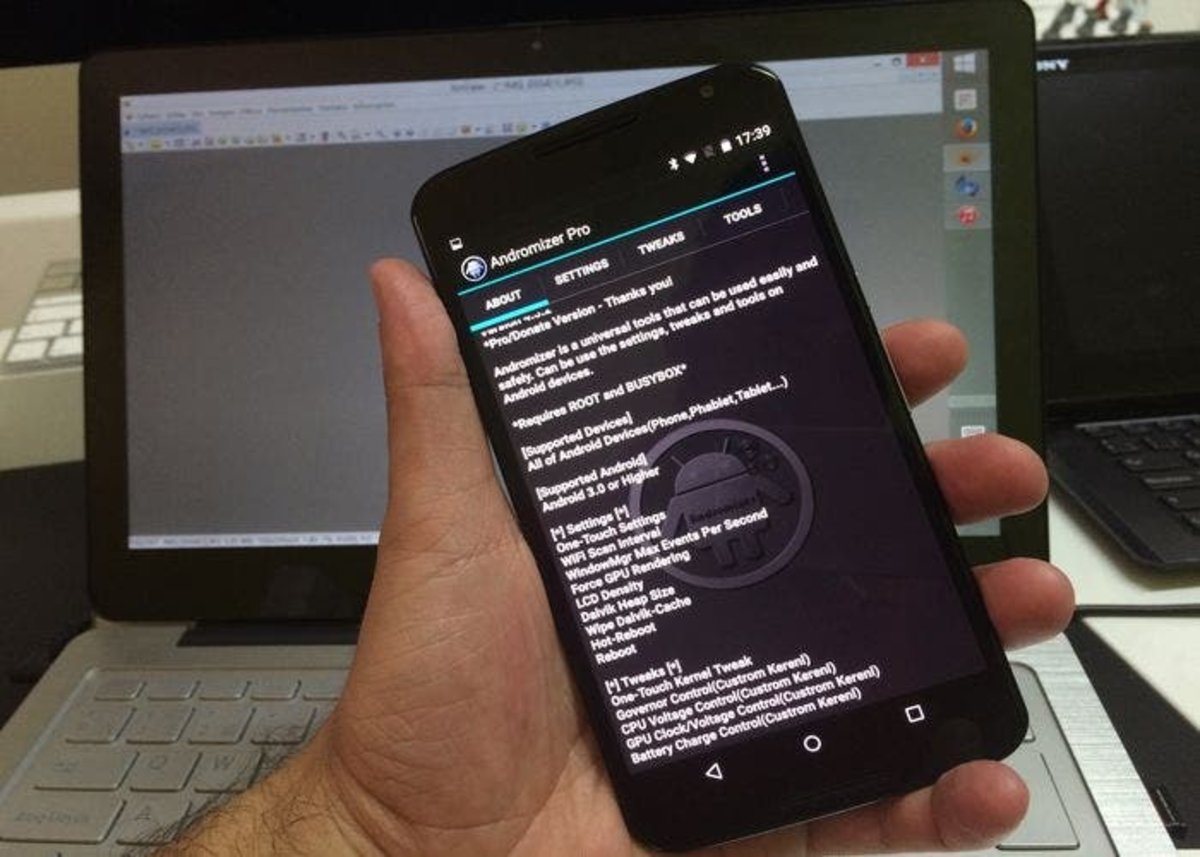
Cómo instalar y configurar Andromizer
Lo primero que debemos saber es que debemos tener acceso root y tener instalado Busybox. Se trata de un binario que incluye numerosos comandos del shell (muy típico en apps de hacking). Por tanto lo primero es iniciar la descarga y autorizar a Busybox su instalación. En nuestro caso hemos instalado la versión 1.23.2.
Ahora nos centramos en la instalación de Andromizer. Disponemos de dos versiones. Una versión gratuita y otra de pago, la versión Pro (que tiene un coste de 2,00 € en la tienda de Google). La app proporciona modificaciones universales y algunas específicas para dispositivos de Samsung (como el Galaxy S3 o S4). En nuestro caso hemos instalado la versión Pro 4.3.2.
Y ahora viene lo bueno… ¿Qué nos encontramos? Una interfaz muy intuitiva y sencilla de utilizar. Tenemos acceso a información de nuestro dispositivo, optimización, herramientas de reinicio, un limpiador de ROM o funciones tanto de backup como de restauración de datos o de sistema (sólo en la versión Pro).
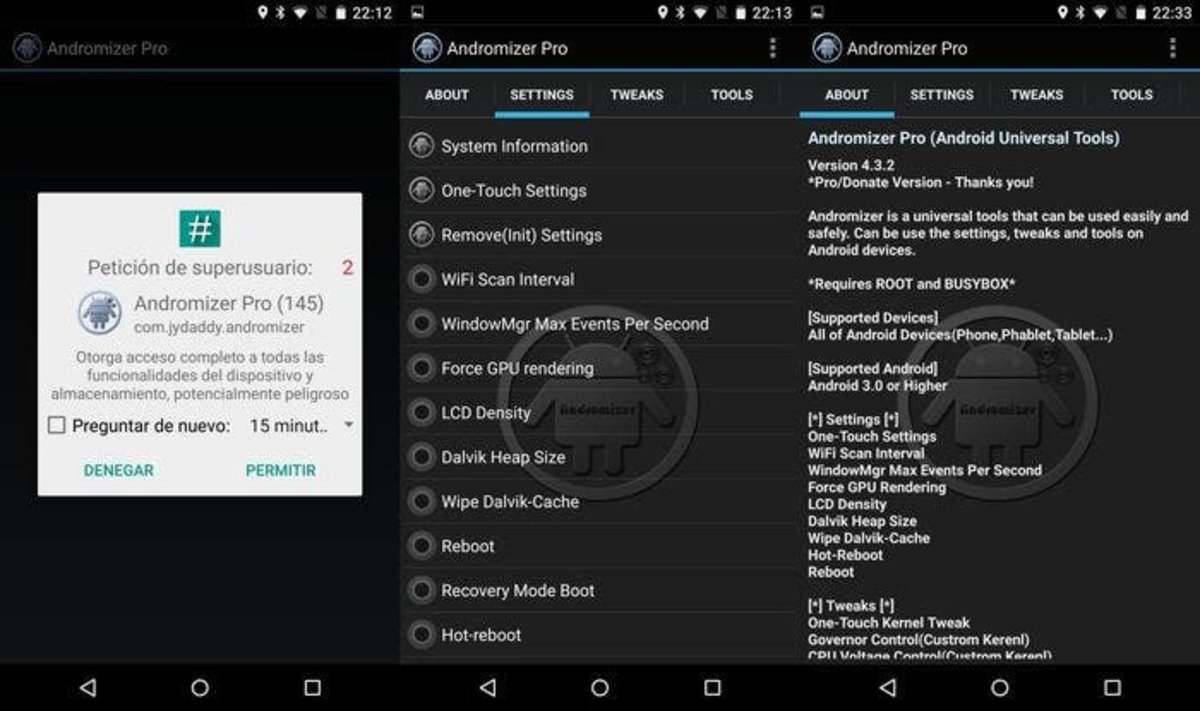
Existe posibilidad de restaurar los SMS así como los registros de llamada. Si utilizamos una imagen de recuperación TWPR o PhilZ, podemos ejecutar un backup, una restauración, borrado o instalación comprimida.
Como siempre no nos aburriremos de deciros que lo ideal es que antes de “trastear” con la app lo recomendable es realizar un backup completo de nuestro dispositivo, por si alguno de los cambios termina por estropearnos la fiesta y tenemos que hacer un reset de fábrica, lo que implica que perdamos todo lo que tengamos en el mismo.
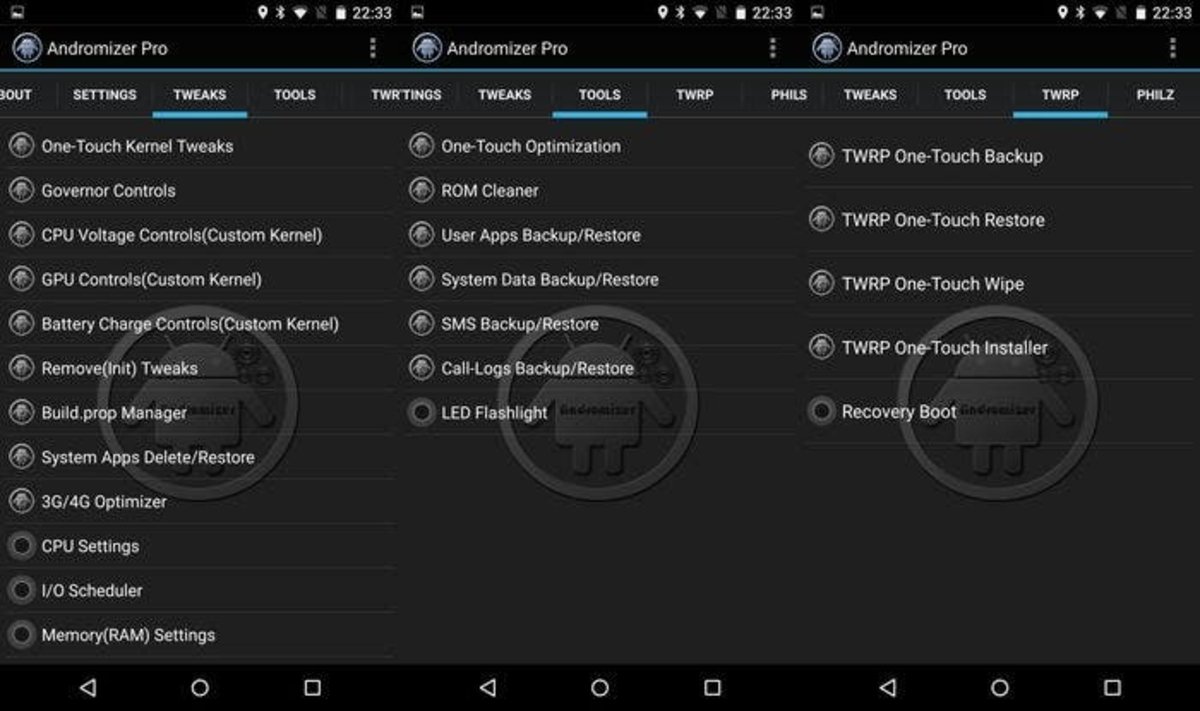
Descubre los secretos de Andromizer que no conoces
Ajusta el intervalo de exploración WiFi
Podemos modificar el intervalo de exploración WiFi de nuestro dispositivo, un valor que viene definido en milisegundos (ms). Para ello accedemos a Setting y modificamos el intervalo que consideremos (magnitud tiempo). A mayor valor, menor consumo de la batería, ya que no estará continuamente buscando redes cuando no se encuentre conectada a una.
Modificación del WindowMgr Max Events Per Second
También dentro de Settings podremos acceder a este cambio. Con un valor más elevado permite mejorar la suavidad del desplazamiento y animaciones gracias a que Windows es capaz de procesar las tareas de pantalla de una forma más rápida.
Cambios en la densidad LCD
Esto nos permite que los iconos se vean con un mayor tamaño (reduciendo su valor) o con un menor tamaño (aumentando su valor). Dependerá pues de lo que queráis, así que tendréis que probar hasta encontrar el valor deseado.
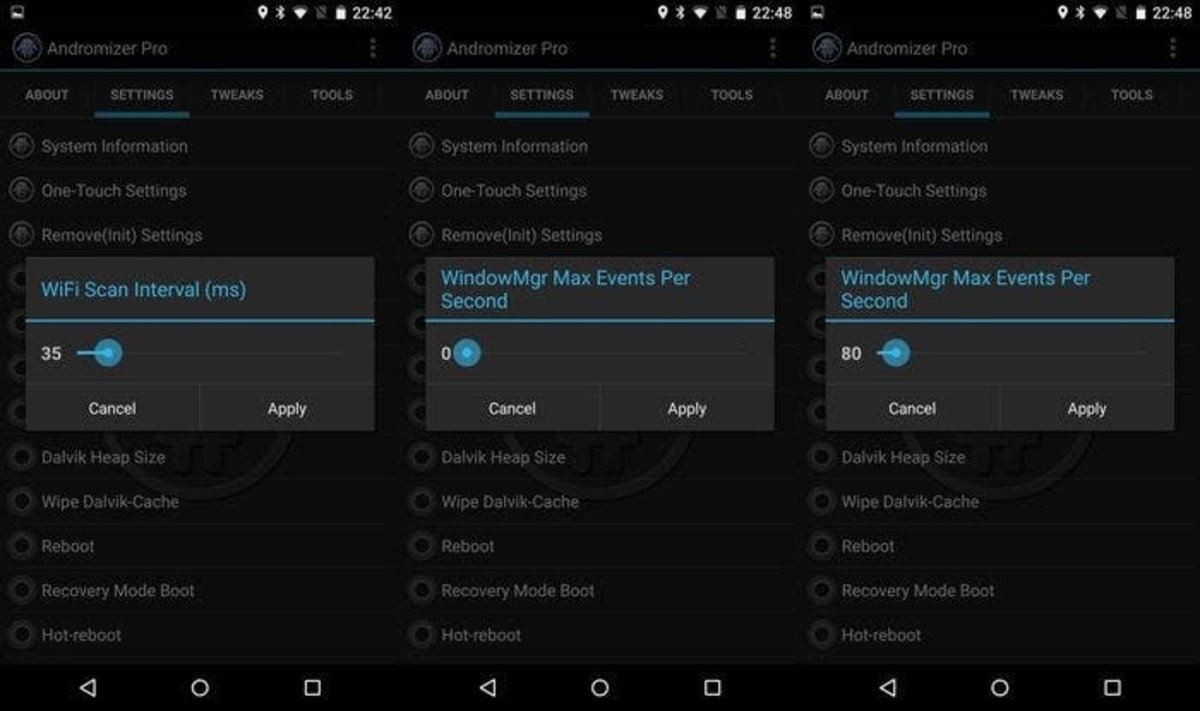
Mejorar la velocidad de conexión, optimizar el sistema o liberar el espacio es algo que también podemos hacer con el kit Andromizer. Como veis, la app no tiene desperdicio. Para realizar las pruebas hemos utilizado un Nexus 6 y deciros que la app ha respondido a las expectativas. ¿Te atreves a probar?
Google Play | Andromizer (gratis)
Google Play | Andromizer Pro (2,00 €)